win10系统本地连接不可用的具体步骤
- 更新日期:2019-07-04 人气:专注于win10系统官网 来源:http://www.vf28.com
原因分析:
其实这是network Location Awareness的问题,诊断和修复显示无法运行,因为"诊断策略服务"没有运行。无法手动启动,显示windows不能在本地计算机,启动 network Location Awareness有关更多信息,查阅Ghost win10系统事件日志等等。
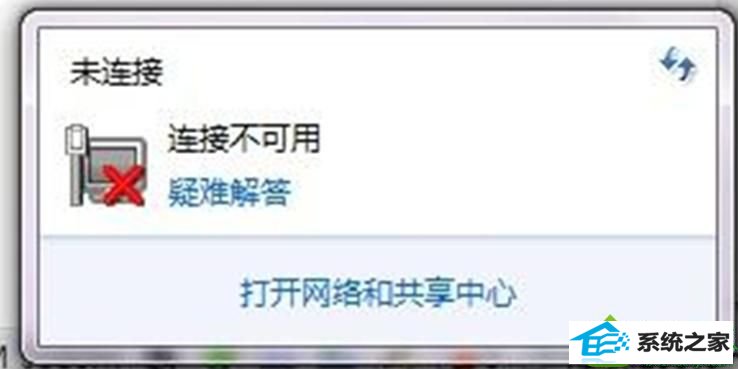
解决方法:
1、放入安装光盘,按“win+r”打开“运行”窗口,输入sfc /scannow 命令按回车运行即可修复!
2、很多时候TCpip.sys文件被修改时就会导致出错,解决方法是复制一个相同文件来解决。
3、无法启动服务一般是由于对应的服务所需要的动态链接文件不存在或已经被破坏而引起的,可尝试下载对应的 dll 来解决。
4、检查服务里面的Remote Access Connection Manager服务是否已经启动了。
5、选择还原点将系统还原到几天前便可解决。
如果以上方法都无效还可以尝试下面的设置:
1、首先按“win+r”打开“运行”窗口,输入“dcomcnfg”命令按回车;
2、然后依次点击“组件服务——计算机——我的电脑——dCoM配置”右键netprofm选择属性;
3、切换到“安全”标签页,选择启动和激活权限,点击自定义,点击“编辑——添加”;
4、输入对象名称来选择,输入“LoCAL sERViCE”点击确定;
5、勾选本地启动和本地激活勾选上,选择LoCAL sERViCE后点击应用、确定;
6、最后在组件服务中点击服务,在network List service上右键选择启用即可。
相关系统
-
 新萝卜家园Windows xp 精致装机版 2020.08通过数台不同硬件型号计算机测试安装均无蓝屏现象,硬件完美驱动,该系统具有全自动无人值守安装.....2020-08-02
新萝卜家园Windows xp 精致装机版 2020.08通过数台不同硬件型号计算机测试安装均无蓝屏现象,硬件完美驱动,该系统具有全自动无人值守安装.....2020-08-02 -
 电脑公司Win10 64位 青年装机版 2020.06系统在完全断网的情况下制作,确保系统更安全,自动安装驱动、优化程序,实现系统的最大性能,终极.....2020-06-02
电脑公司Win10 64位 青年装机版 2020.06系统在完全断网的情况下制作,确保系统更安全,自动安装驱动、优化程序,实现系统的最大性能,终极.....2020-06-02 -
 电脑公司Win10 多驱动装机版 2020.12(64位)首次登陆桌面,后台自动判断和执行清理目标机器残留的病毒信息,以杜绝病毒残留,集成了最新流.....2020-11-16
电脑公司Win10 多驱动装机版 2020.12(64位)首次登陆桌面,后台自动判断和执行清理目标机器残留的病毒信息,以杜绝病毒残留,集成了最新流.....2020-11-16 -

番茄花园 ghost win10 64位专业版镜像文件v2019.10
番茄花园 ghost win10 64位专业版镜像文件v2019.10集成了最新流行的各种硬件驱动,几乎所有驱动能自动识别并安装好,首次进入系统即全部.....2019-09-17 -
 雨林木风Win10 绝对装机版 2020.08(32位)在不影响大多数软件和硬件运行的前提下,已经尽可能关闭非必要服务,关闭系统还原功能跳过interne.....2020-07-13
雨林木风Win10 绝对装机版 2020.08(32位)在不影响大多数软件和硬件运行的前提下,已经尽可能关闭非必要服务,关闭系统还原功能跳过interne.....2020-07-13 -
 萝卜家园Win10 64位 优化装机版 2020.11未经数字签名的驱动可以免去人工确认,使这些驱动在进桌面之前就能自动安装好,更新和调整了系统优.....2020-10-16
萝卜家园Win10 64位 优化装机版 2020.11未经数字签名的驱动可以免去人工确认,使这些驱动在进桌面之前就能自动安装好,更新和调整了系统优.....2020-10-16